前回紹介したTime Series Insightsですが、今回は作成方法について書きます。
1.Azureのポータルサイトから新規作成で「モノのインターネット(IoT)」を選択し、
続いて「タイム シリーズ インサイト(プレビュー)」を選択します。
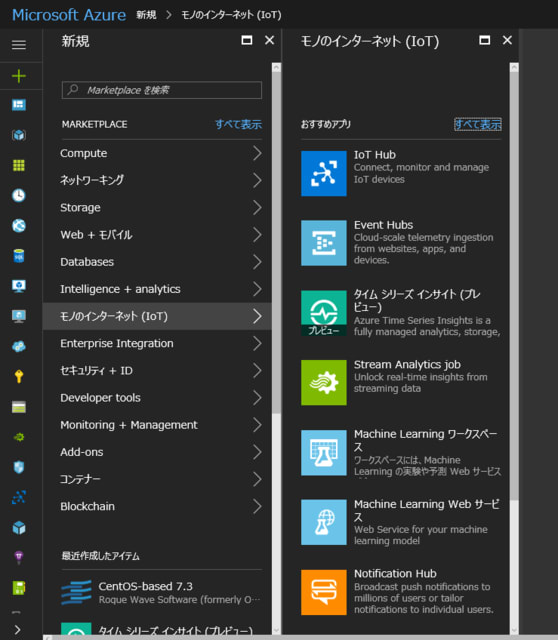
2.環境名には任意の名前を入力してください。サブスクリプション、リソースグループも
適切なものを選択してください。
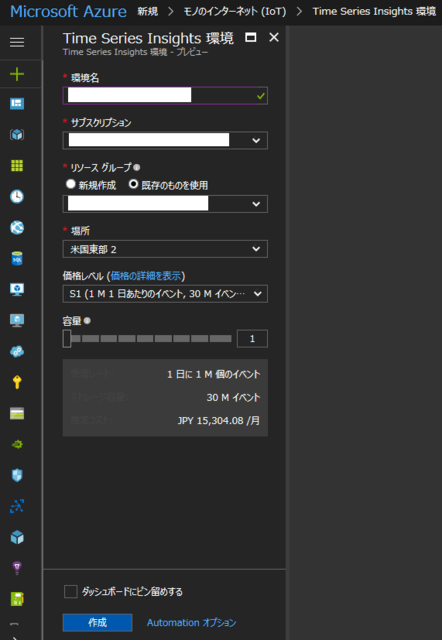
3.場所は「ヨーロッパ北部」、「ヨーロッパ西部」、「米国東部2」、「米国西部」から選択してください。
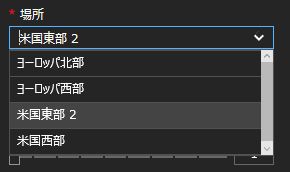
4.価格レベルは2種類から選べます。
無料版がないのが残念・・・。
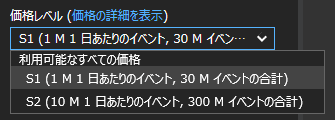
5.「作成」ボタンをクリックすると、プロビジョニングが始まるので、しばらく待ちます。
6. プロビジョニングが完了後、作成したTime Series Insightsのダッシュボードを開きます。
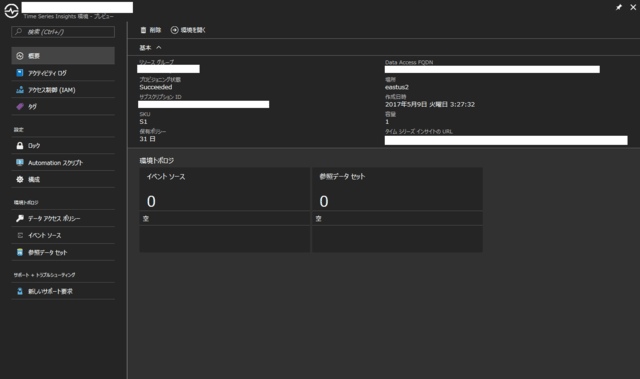
ここまでで、Time Series Insightsの環境が準備できました。
次回は、作成した環境にIoT Hubを接続する方法を説明します。
1.Azureのポータルサイトから新規作成で「モノのインターネット(IoT)」を選択し、
続いて「タイム シリーズ インサイト(プレビュー)」を選択します。
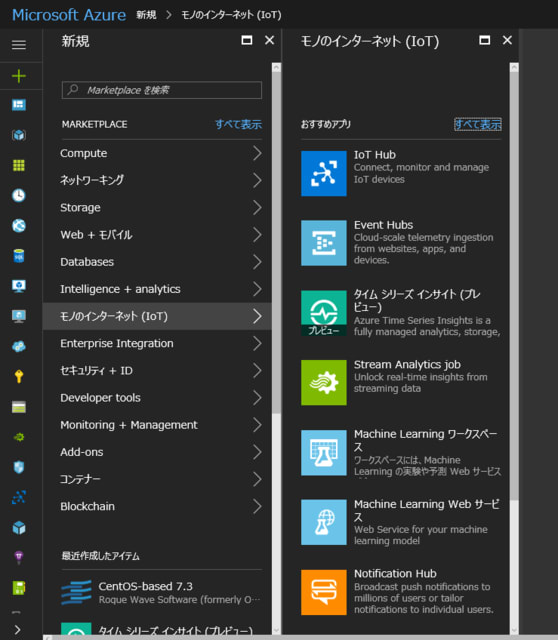
2.環境名には任意の名前を入力してください。サブスクリプション、リソースグループも
適切なものを選択してください。
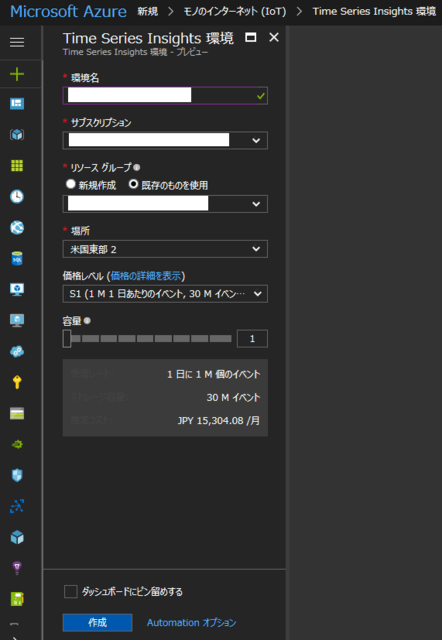
3.場所は「ヨーロッパ北部」、「ヨーロッパ西部」、「米国東部2」、「米国西部」から選択してください。
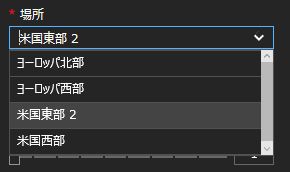
4.価格レベルは2種類から選べます。
無料版がないのが残念・・・。
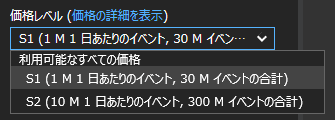
5.「作成」ボタンをクリックすると、プロビジョニングが始まるので、しばらく待ちます。
6. プロビジョニングが完了後、作成したTime Series Insightsのダッシュボードを開きます。
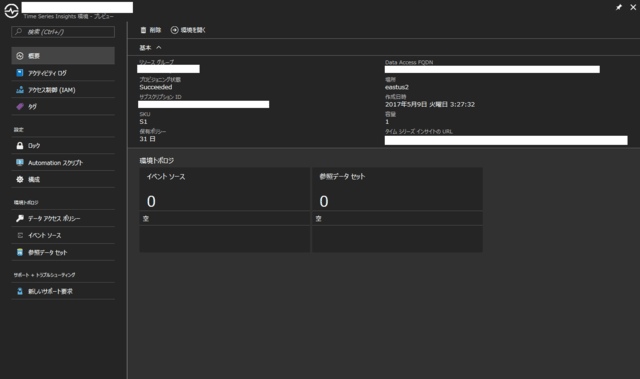
ここまでで、Time Series Insightsの環境が準備できました。
次回は、作成した環境にIoT Hubを接続する方法を説明します。




















※コメント投稿者のブログIDはブログ作成者のみに通知されます